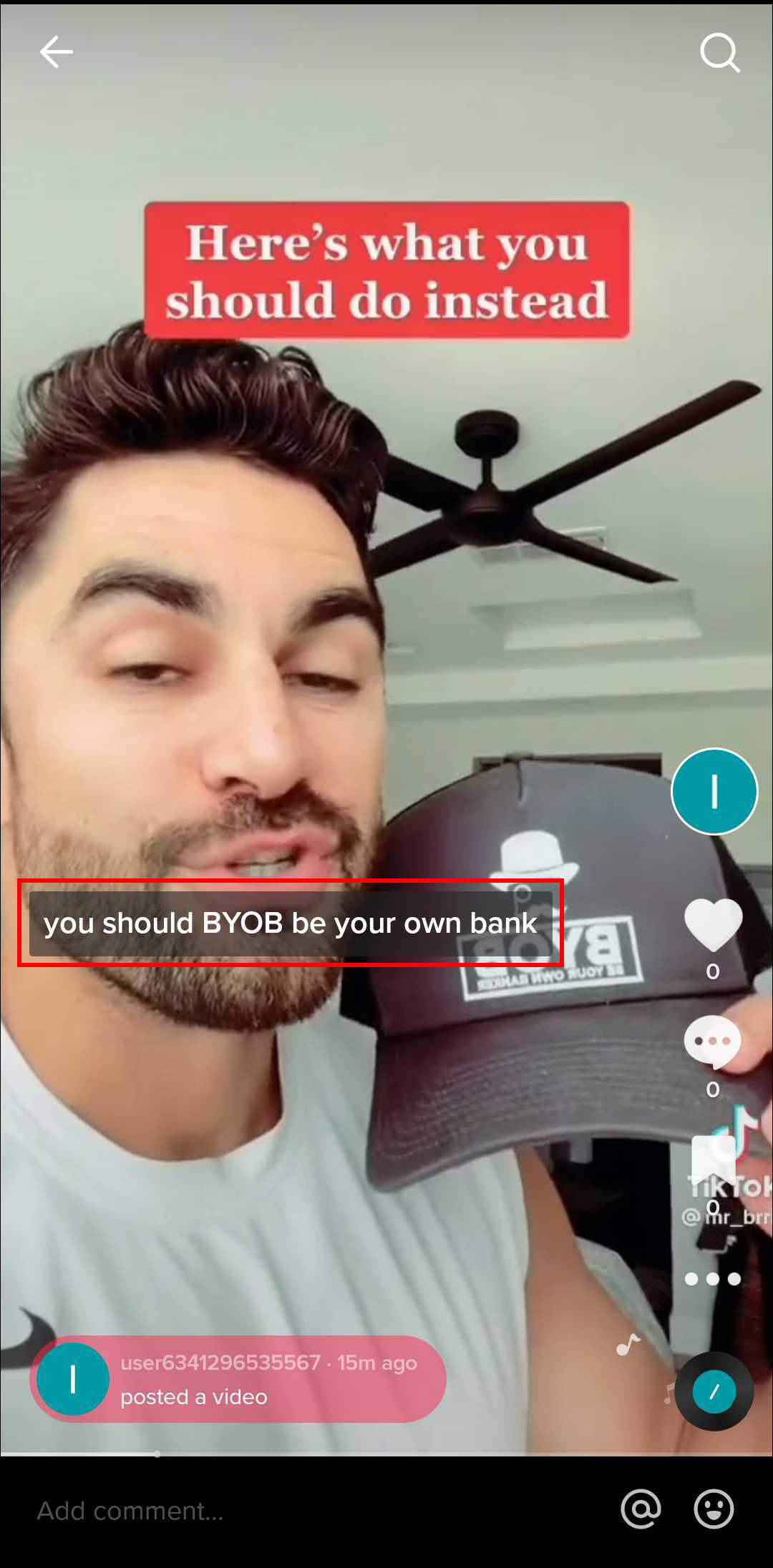Как отключить субтитры в TikTok
Субтитры к видео — важный инструмент доступности для глухих или слабослышащих людей. Кроме того, они могут быть очень полезны в тех случаях, когда пользователи не могут слышать или использовать звук видео. Однако не всем нужна эта функция. Более того, многих людей субтитры раздражают, поскольку они могут блокировать части видео, которые они смотрят. К счастью, приложение позволяет легко отключить субтитры, если они вам бесполезны.
Продолжайте читать, чтобы узнать, как отключить субтитры в TikTok.
Программы для Windows, мобильные приложения, игры - ВСЁ БЕСПЛАТНО, в нашем закрытом телеграмм канале - Подписывайтесь:)
Как отключить подписи TikTok на устройстве Android
Автоматически созданные подписи иногда могут быть неточными, что делает их скорее отвлекающими, чем полезными. В этом случае вы можете отключить субтитры к просматриваемому видео, выполнив два простых шага.
- Нажмите на подписи.

- Нажмите «Скрыть подписи».

После этого видео продолжит воспроизводиться без подписей. Однако вы увидите небольшой прямоугольник в углу экрана. Если вы передумали и хотите снова включить субтитры, просто коснитесь прямоугольника.
Некоторые пользователи сообщили, что им не удалось напрямую отключить субтитры в видео. В этом случае единственный способ избавиться от подписей — отключить их в настройках приложения. Однако учтите, что при этом субтитры будут отключены во всем приложении, а не только в конкретном видео, которое вы смотрите.
Выполните следующие действия, чтобы отключить автоматически создаваемые субтитры для всех видео TikTok:
- Нажмите значок «Профиль» в правом нижнем углу экрана.

- Нажмите значок меню в правом верхнем углу.

- Во всплывающем меню выберите «Настройки и конфиденциальность».

- Прокрутите вниз до пункта «Доступность» в разделе «Содержимое и активность».

- Отключите опцию «Всегда показывать субтитры».
Теперь вам не придется отключать субтитры для каждого просматриваемого видео. Но вы все равно сможете увидеть прямоугольник, указывающий, что к видео есть субтитры.
Как отключить субтитры TikTok на iPhone
Автоматические субтитры могут пригодиться, когда вам нужно прокручивать страницу TikTok «Для вас» с выключенной громкостью. Однако, когда громкость включена, субтитры могут мешать важной части видео. Чтобы отключить субтитры, просто сделайте следующее:
- Коснитесь серого текстового поля, содержащего подписи.

- Выберите «Скрыть субтитры».

Заголовки исчезнут с экрана, оставив после себя серую рамку меньшего размера. Чтобы снова включить субтитры, просто нажмите на это поле.
Скрытие подписей к конкретному видео может привести к тому, что они не будут отображаться при продолжении прокрутки контента. Но как только вы выйдете из приложения и вернетесь, вы снова увидите субтитры. Если вы хотите вообще отключить субтитры, сделайте следующее:
- Нажмите на значок «Профиль» в правом нижнем углу экрана.

- Нажмите кнопку «Меню» в правом верхнем углу.

- Во всплывающем меню выберите «Настройки и конфиденциальность».

- Перейдите на вкладку «Контент и активность».

- Нажмите «Доступность».

- Отключите опцию «Всегда показывать автоматически созданные подписи».
Как отключить субтитры TikTok на ПК
Тик Ток веб-клиент это отличный альтернативный способ насладиться бесконечно интересными короткими видеороликами на платформе. Однако веб-версия TikTok не обладает всеми функциями мобильного приложения.
Помимо прочего, вы не можете отключить автоматически создаваемые субтитры для всех видео на ПК. Однако вы можете отключить их для видео, которое смотрите в данный момент. Вот что делать:
- Нажмите на подписи.
- Выберите «Скрыть подписи».
Теперь вы можете продолжать просматривать страницу «Для вас», не отвлекаясь.
Как отключить подписи TikTok на iPad
Программы для Windows, мобильные приложения, игры - ВСЁ БЕСПЛАТНО, в нашем закрытом телеграмм канале - Подписывайтесь:)
Хотя многие люди считают подписи в TikTok необходимыми или полезными, не все являются их поклонниками. Если подписи приносят вам больше вреда, чем пользы, вы можете просто отключить их.
При просмотре видео TikTok с субтитрами выполните следующие действия:
- Нажмите на одну из подписей, которая появится на экране.

- Нажмите на пузырь «Скрыть подписи» над подписями.

Субтитры исчезнут и превратятся в небольшой прямоугольник сбоку от видео. Вы можете снова включить субтитры в любое время, нажав на этот прямоугольник.
Таким образом у вас могут возникнуть проблемы с отключением подписей. Альтернативно вы можете отключить субтитры для каждого видео, а не только для того, которое вы только что посмотрели. К счастью, есть простой способ сделать это.
- Нажмите значок «Профиль» в правом нижнем углу.

- Нажмите кнопку «Меню» вверху справа.

- Во всплывающем меню нажмите «Настройки и конфиденциальность».

- Прокрутите до вкладки «Содержимое и активность».

- Выберите «Доступность».

- Отключите параметр «Всегда показывать автоматически созданные подписи».
Прощай, субтитры
Каждый шаг к инклюзивности и доступности — это шаг в правильном направлении. Поэтому функция субтитров, несомненно, является долгожданным дополнением к TikTok. Пользователи, которым эта функция не нужна, могут быстро отключить ее либо в самом видео с субтитрами, либо в настройках приложения.
Вы пробовали отключить субтитры в TikTok? Какой метод вы использовали? Дайте нам знать в разделе комментариев ниже.